Si vous avez déjà sauvegardé dans iCloud ou iTunes, c'est possible pour vous de récupérer les données. Pourtant, cette méthode risque de perdre certaines données si elles ne sont pas encore été sauvegardées.
Dans cet article, vous allez voir comment récupérer les mémos vocaux supprimés directement depuis iPhone XS/XS Max/XR/X/8/7S/7/6S/6 aussi bien que de prévisualiser et restaurer les données sélectivement depuis la sauvegarde iCloud à l'aide du logiciel nommé EelPhone Récupération De Données iPhone . Il est à noter que dans l'intention d'éviter la superposition des données perdues par les nouvelles données enregistrées, on vous conseille d'arrêter la utilisation de votre appareil une fois que vous vous rendez compte de la perte des données.
- Comment Récupérer les Mémos Vocaux Supprimés Directement depuis l'iPhone
- Prévisualiser et Récupérer sélectivement les mémos vocaux supprimés à partir de la sauvegarde iCloud
Comment Récupérer les Mémos Vocaux Supprimés Directement depuis l'iPhone
EelPhone Récupération De Données iPhone possède des fonctions puissantes de récupérer les mémos vocaux aussi bien que d'autres données dans le téléphone. Non seulement permet-il d'accéder et prévisualiser tous les mémos vocaux ou d'autres données dans votre sauvegarde iTunes ou iCloud, mais aussi de sélectionner les mémos vocaux particuliers que vous voulez récupérer. D'ailleurs, à l'aide de ce logiciel, vous serez capable de récupérer les données supprimées dans iPhone sans sauvegarde.
Voici quelques étapes pour récupérer vos mémos vocaux directement depuis iPhone:
Étape 1: Lancez le logiciel et puis sélectionnez l'option « Récupération de données iPhone ». Ensuite connectez votre iPhone au PC.
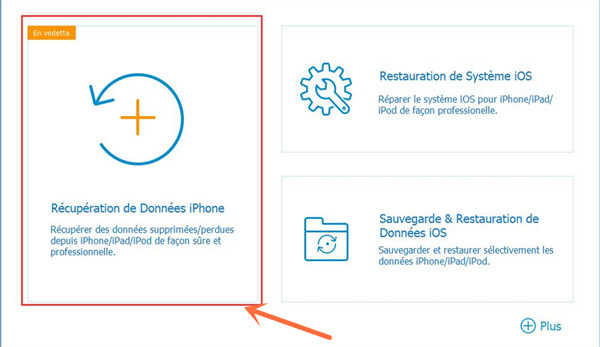
Étape 2: Pour accéder à toutes les données, il faut scanner votre appareil. Cliquez donc sur le bouton « Commencer à Scanner ».
Ce logiciel vous permet de sélectionner les types de données que vous voulez récupérer. Comme vous voyez, il y a des cases de choix pour certains types de données et ses contenus, vous pouvez ainsi choisir « Mémos vocaux » comme objet de données en vue de gagner du temps.
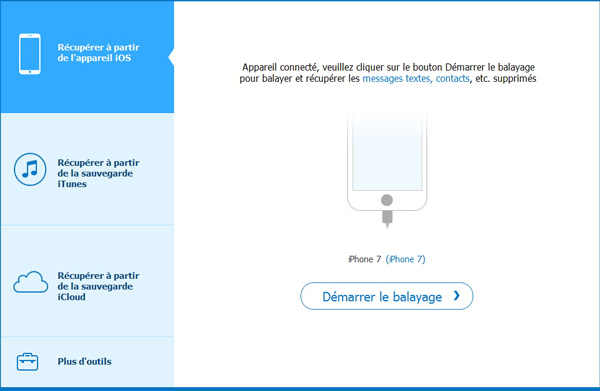
Étape 3: Dues aux nombreuses données dans votre iPhone, le balayage pourrait prendre du temps. Veuillez attendre quelques secondes pendant le processus.
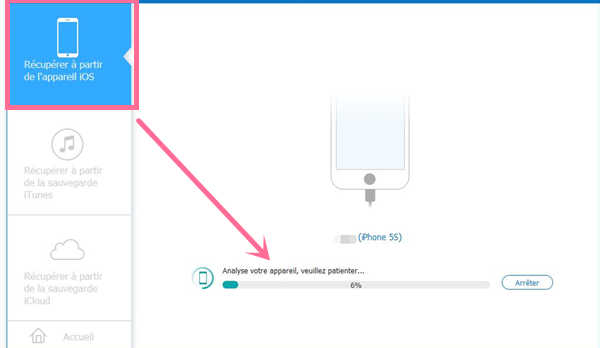
Étape 4: Après le balayage, sélectionnez dans la liste la case près de « mémos vocaux » , puis cliquez sur le bouton « Récupérer sur l'ordinateur » pour finir.
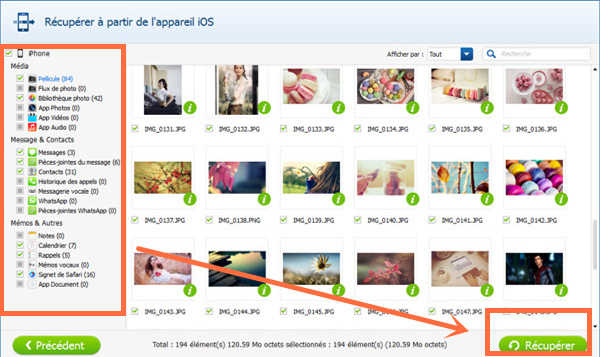
Dans cette partie, vous êtes susceptible de sélectionner chaque mémo vocal selon votre préférence en cochant les fichiers listés sur le présentateur de contenu.
Prévisualiser et Récupérer sélectivement les mémos vocaux supprimés à partir de la sauvegarde iCloud
Si vous n'avez pas accès à votre iPhone , car il est cassé et impossible de l'allumer, ou simplement parce qu'il a été volé, ce logiciel peut vous aider à scanner votre sauvegarde iCloud pour prévisualiser les fichiers M4A des mémos vocaux, qui vous permet de choisir tous les mémos vocaux préférés. C'est simple et facile à exécuter tout en faisant quelques clics. Suivez les étapes ci-dessous pour extraire les mémos vocaux depuis la sauvegarde iCloud .
Étape 1: Démarrez le logiciel et sélectionnez l'option « Récupération de données iPhone » sur la fenêtre pop-up.
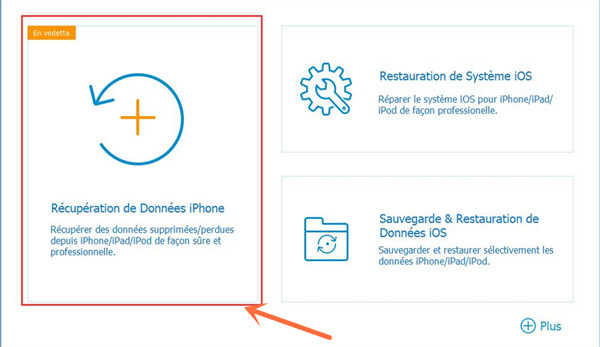
Étape 2: Cliquez sur « Récupérer depuis la sauvegarde iCloud », qui se trouve au troisième option de la fenêtre à gauche.
Ensuite connectez-vous à votre compte iCloud. Rassurez-vous, le logiciel EelPhone Récupération De Données iPhone, qui obéit à la stricte politique de la confidentialité, protègera vos données sans conserver vos informations.
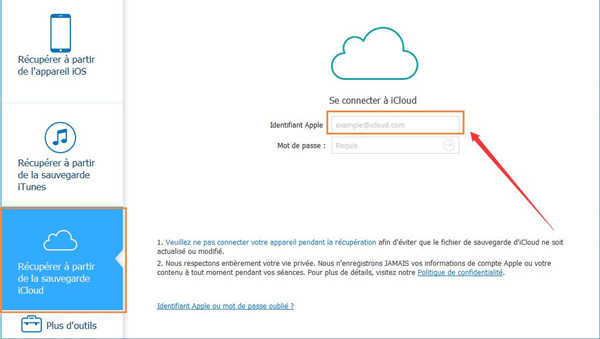
Étape 3: Après le login, le logiciel va vous présenter toutes vos sauvegardes iCloud disponibles. Vous choisiriez la dernière sauvegarde dont vous voulez extraire les données, car elle contient les données les plus récentes. Ensuite choisissez les types de fichier présentés sur la fenêtre pop-up pour télécharger et cliquez sur le bouton « Suivant ». Le logiciel va scanner les contenus de votre iCloud et ça va coûter quelques minutes pour terminer.
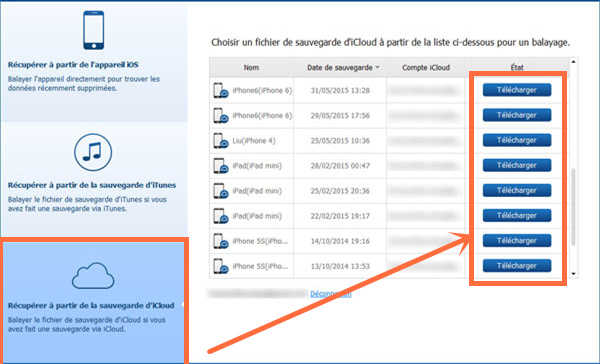
Étape 4 : Après le balayage, prévisualisez dans la liste les mémos vocaux récupérés et puis choisissez les données dont vous avez besoin, cliquez sur l'option « Récupérer sur l'ordinateur » ou « Récupérer dans l'appareils » pour copier les données. Attention: Ne déconnectez pas votre iPhone jusqu'à ce que le processus soit terminé.
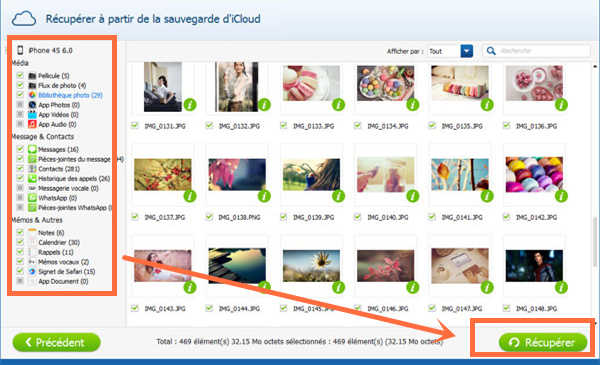
Comme vous voyez, ce logiciel est un outil pratique qui peut récupérer les données sans échec depuis les appareils de sauvegarde. Grâce à lui, vous serez capable de récupérer vos mémos vocaux directement depuis iPhone ou bien depuis la sauvegarde iCloud, comme indiqué ci-dessus. Bref, EelPhone Récupération De Données iPhone a rendu et rendra la gestion des données plus pratique et plus facile.
Marion Cotillard
Cet article a mise à jours en 18 Février 2019

Merci
 Merci à votre commentaire!
Merci à votre commentaire!




